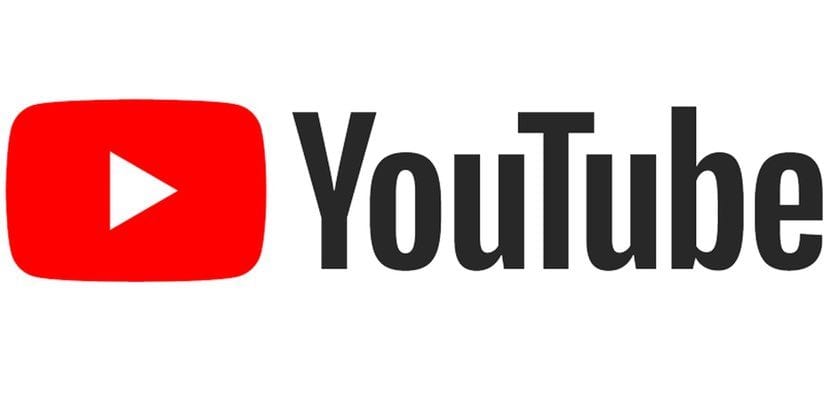
YouTube on muutunud lemmikmuusika kuulamiseks eelistatud platvormiks paljudele miljonitele kasutajatele, ilma et see oleks sunnitud Internetist alla laadima või ilma et peaksite maksma voogedastusteenuse eest. Seetõttu on Google käivitanud oma muusika voogesitusteenuse osaliselt YouTube'i videotes.
Kuid mitte kõik ei kasuta seda platvormi ainult oma lemmikmuusika nautimiseks, neile meeldib nautida ka oma esitajate videoid, õpetusi, mängu, filme, dokumentaalfilme ... Internetis on meil palju rakendusi YouTube'i videote allalaadimiseks, kuid selles artiklis me ainult näitame teile kuidas alla laadida YouTube'i videoid ilma programmideta.
Nagu ma eespool mainisin, on paljude kasutajate jaoks kiireim viis YouTube'i videote allalaadimiseks erinevate rakenduste kaudu, mida Internetis leiame, rakendused, mis enamasti on vähemalt need, mis pakuvad meile parimaid võimalusi. makstakse.
Siiski on meil veel üks võimalus laadige alla YouTube'i videod ilma et peaksime alla laadima ega ostma ühtegi kolmanda osapoole rakendust, mis väldib seda aja jooksul, hakkab meie varustus iga päev aeglustuma. Teine võimalus, mis meil YouTube'i videote allalaadimiseks on, on laiendused, laiendused, mis vaevalt võtavad kõvakettal ruumi ja pakuvad meile enamikul juhtudel suurepäraseid tulemusi. Kui soovite alla laadida ainult helisid, võite selle saamiseks külastada meie õpetust kuidas muusikat YouTube'ist alla laadida.
savefrom.net
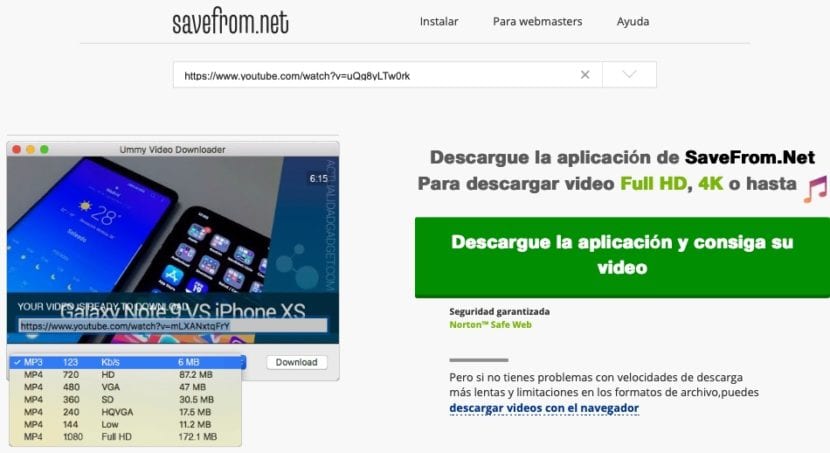
Savefrom on üks veebist tuntuim YouTube'i videote allalaadimisel. Kuigi on tõsi, et sisestades "YouTube.com/dirección-del-video" ette tähed "ss", pääseme otse juurde selle teenuse meile pakutavatele allalaadimisvõimalustele, kuid võime kopeerida ka video veebiaadressi ja kleepige see otse veebisse savefrom.net selleks mõeldud tabelisse
Järgmisena peame vali formaat (heli või video). Videovalikute piires pakub Savefrom meile kõiki vorminguid, sealhulgas kõrgeima eraldusvõimega formaat, mis on loogiliselt algne eraldusvõime, milles video platvormile üles laaditi.
Kui oleme valinud eraldusvõime, milles soovime video alla laadida, peame lihtsalt klõpsama nuppu Laadi alla. Pidage meeles, et millal mida suurem on video eraldusvõime, seda suurem on ruum mis hõivab meie kõvaketta, seega tuleb seda arvesse võtta, kui tahame seda hiljem jagada.
Yout
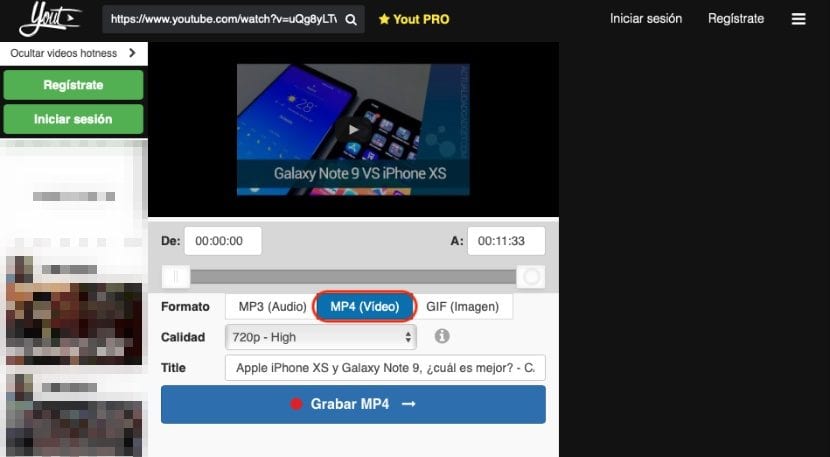
Youti toimimine on väga lihtne, kuna praktiliselt See on sama, mida Savefrom meile pakub, kuigi viimane on palju paremini tuntud, kuid sel põhjusel pole see parem. Paljudel juhtudel võime leida teisi võrdselt või paremini kehtivaid alternatiive, millel pole olnud õnne saada massiedu.
Video allalaadimiseks otse Google'i videoplatvormilt peame seda lihtsalt tegema eemaldage aadressilt tähed "ube" ja vajutage sisestusklahvi. Järgmisena avaneb Youti veebisait koos erinevate meile pakutavate allalaadimisvõimalustega.
"Ube" eemaldav aadress näeks välja selline: https://www.yout.com/watch?v=uQg8yLTw0rk
See platvorm võimaldab meil mitte ainult videoid alla laadida, vaid ka võimaldab meil heli alla laadida mp3-vormingus ja isegi GIF-vormingus. Video formaadis allalaadimiseks ilmub vaikimisi alati valik MP3, peame klõpsama vahekaardil video ja määrama allalaadimiskvaliteedi.
Kui me ei soovi kogu videot alla laadida, saame selle seadistada mis minutist ja sekundist soovime, et allalaadimine algaks. Samuti saame seadistada, millise minuti ja sekundi jooksul me video alla tahame laadida. Järgmisena peame looma video nime, millega me selle alla laadime, ja lõpuks klõpsama rekord MP4-l.
Klipi muundur
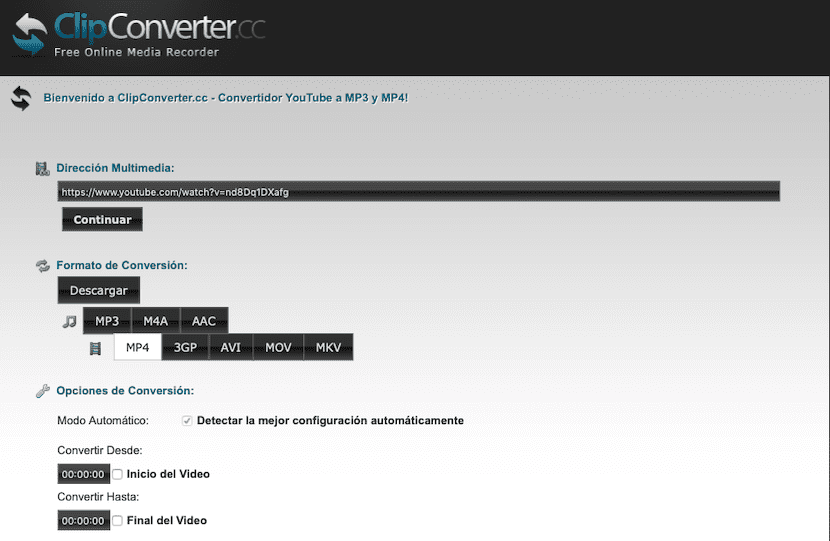
Teine suurepärane lahendus, mis meil on Internetis YouTube'i videote allalaadimiseks ilma kolmandate osapoolte rakendusi kasutamata leiame selle Clip Converterist. Toiming on väga lihtne ja see ei nõua, et kuvatavate allalaadimisvõimaluste jaoks nimetaksime video veebiaadressi ümber.
Clip Converteri veebisaidilt peame sisestama selle YouTube'i video veebiaadressi, mille soovite alla laadida. Valige, kas heli või video ja selle formaat. Samuti saame teada, kust soovime video alla laadida täpse hetkeni, ideaalne funktsioon, kui me ei soovi kogu videot alla laadida. Kui need võimalused on loodud, peame lihtsalt klõpsama allalaaditavat nuppu.
amoyshare
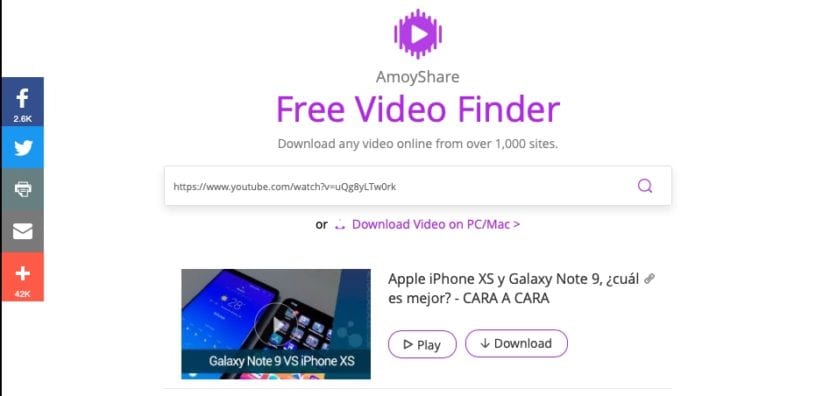
Teisi videote allalaadimiseks meie käsutuses olevaid võimalusi nimetatakse amoyshre. Erinevalt teistest võimalustest AmoyShare ei taha meie elu keeruliseks muuta ja see ei paku meile võimalusi YouTube'i lemmikvideote allalaadimiseks.
Kui oleme sisestanud YouTube'i allalaaditava video URL-i, kuvatakse kaks võimalust: Esita ja Laadi alla. Kui klõpsate nupul Laadi alla, peame seda tegema valige, kas soovime heli või videot. Video puhul pakub see meile ainult kahte eraldusvõimalust: 720p ja 360p. Klõpsates sellel, mis sobib kõige paremini meie vajadustega, algab allalaadimine.
Sunniviisiline allalaadimine
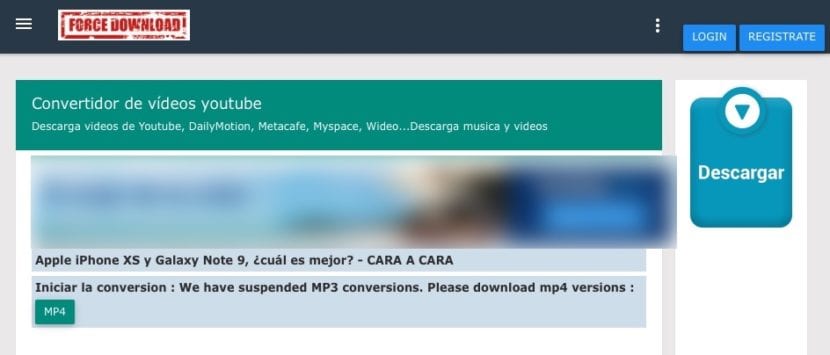
Lihtsaim teenus ja ilma igasuguse võimaluseta peame YouTube'ist sisu alla laadima, on Sunniviisiline allalaadimine, teenus, kuhu peame lihtsalt kleepima allalaaditava video veebiaadressi ja klõpsama nupul MP4, ainus formaat, mis pakub meile videote allalaadimist. Sel hetkel hakkab server videot alla laadima. Pärast allalaadimist peame klõpsama nupul Laadi MP4 alla.
QAllalaadija
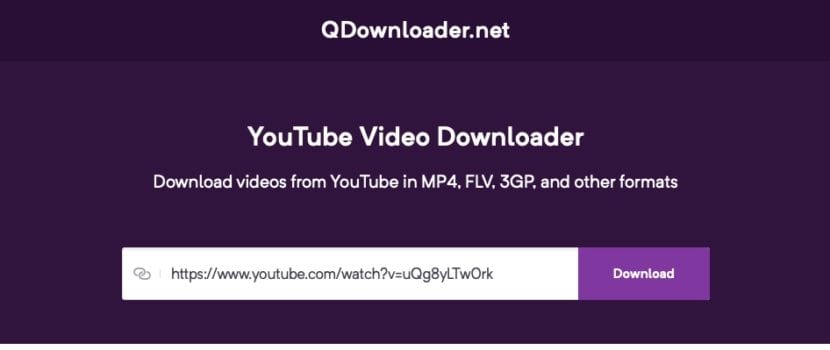
Viimane võimalus, mida me selles artiklis teile näitame, on YouTube'i videote allalaadimine ilma kolmandate osapoolte rakendusi kasutamata QAllalaadija. Nagu ülejäänud teenused, peame ka video allalaadimiseks kõigepealt alla kopeerima video aadressi, mille soovite alla laadida QDownloaderi veebisait.
Kui oleme YouTube'i videolehe kleepinud, peame valima mõlemad resolutsioon vorminguna, milles soovime selle alla laadida. QDownloader võimaldab meil kindlaks teha, kas soovime video alla laadida mp4 ja 3gp vormingus. See pakub meile ka võimalust teisendada allalaaditud video .avi või .flv vormingusse.